Dell Latitude XT2 XFR User Manual [ja]
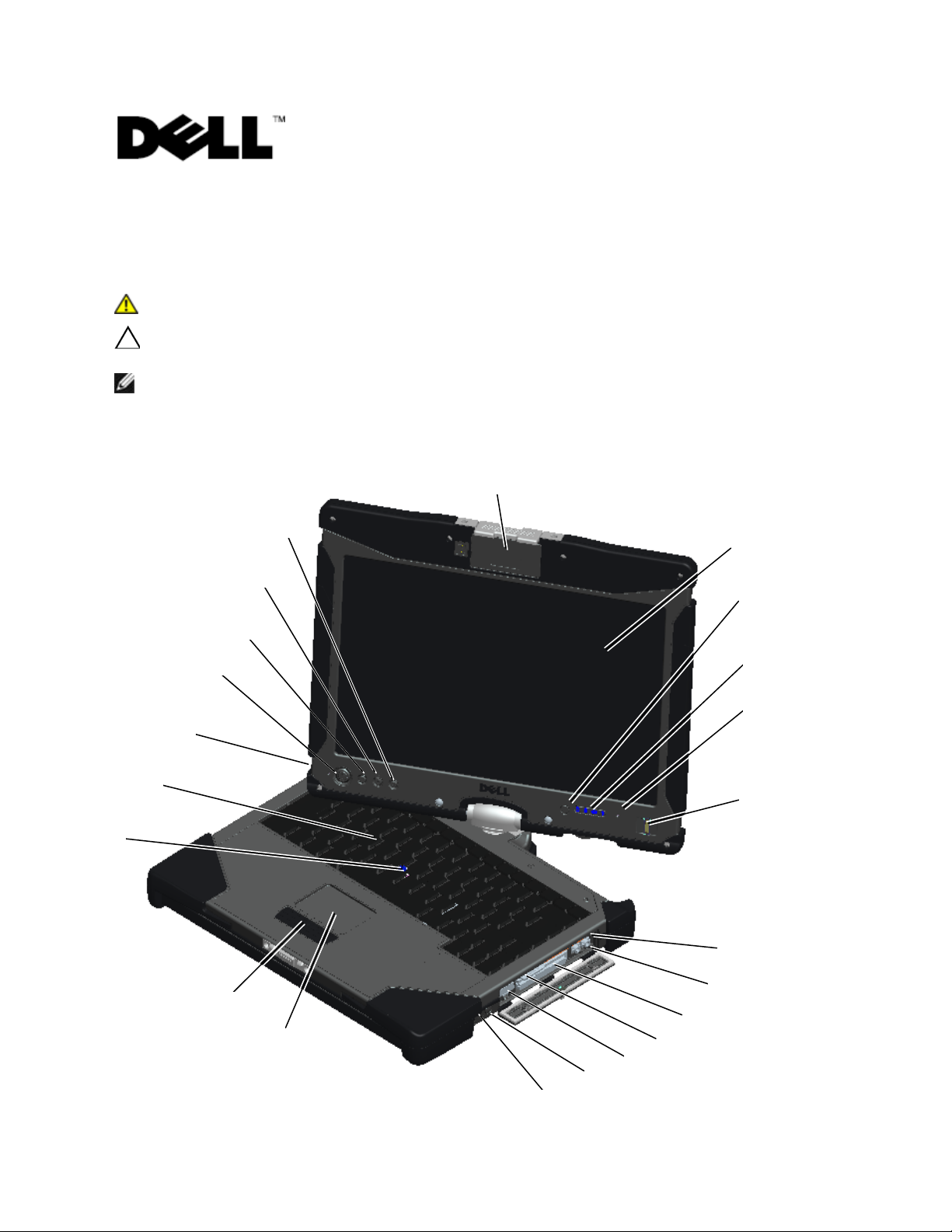
警告:物的損害、けが、または死亡の原因となる可能性があることを示しています。
注意:ハードウェアの損傷やデータの損失の可能性を示し、その危険を回避するための方法を説明してい
ます。
メモ:
1
6
10
11
16
18
19
20
Dell™ Latitude™ XT2 XFR
セットアップと機能について
コンピュータを使いやすくするための重要な情報を説明しています。
正面および右側面図
21
17
22
2
3
4
15
14
13
12
nnnnn 2009 48VJ3A00 モデル P05S
5
7
8
9
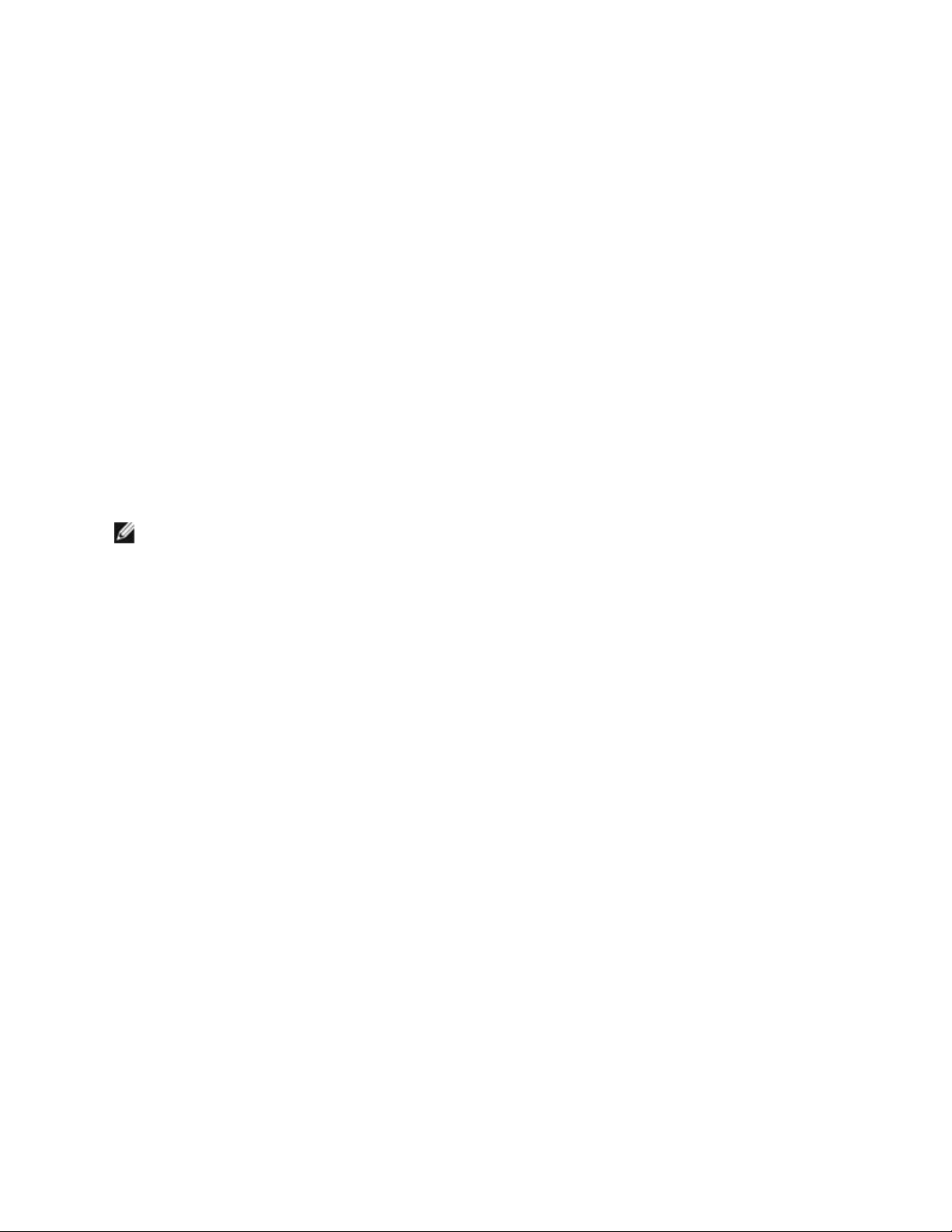
Dell™ Latitude™ XT2 XFR セットアップと機能について
1
12
4
15
6
17
7
18
9
SD
20
10
USB/e-SATA
21
Dell Control Point (DCP)
メモ:
ディスプレイ
周辺光センサー
2
デバイスステータスライト
3
デジタルアレイマイク
バイオメトリックリーダー
5
マイクコネクタ
ヘッドフォンコネクタ
ExpressCard スロット
8
カードスロット
コンボコネクタ
Wi-Fi Catcher™ ボタン
11
WLAN と WWAN をトグルするには <Fn><F9> を押します。Latitude XT2 XFR は WLAN モー
ドと WWAN モードの同時処理を行えません。
無線オン/オフ スイッチ
タッチパッド
13
タッチパッド/トラックスティックボタン
14
トラックスティック
キーボード
16
デジタルアレイマイク
電源ボタン
Windows セキュリティボタン
19
画面回転ボタン
ボタン
ホットスワップ対応モジュール:カメラま
22
たは GPS(オプション)
ページ 2
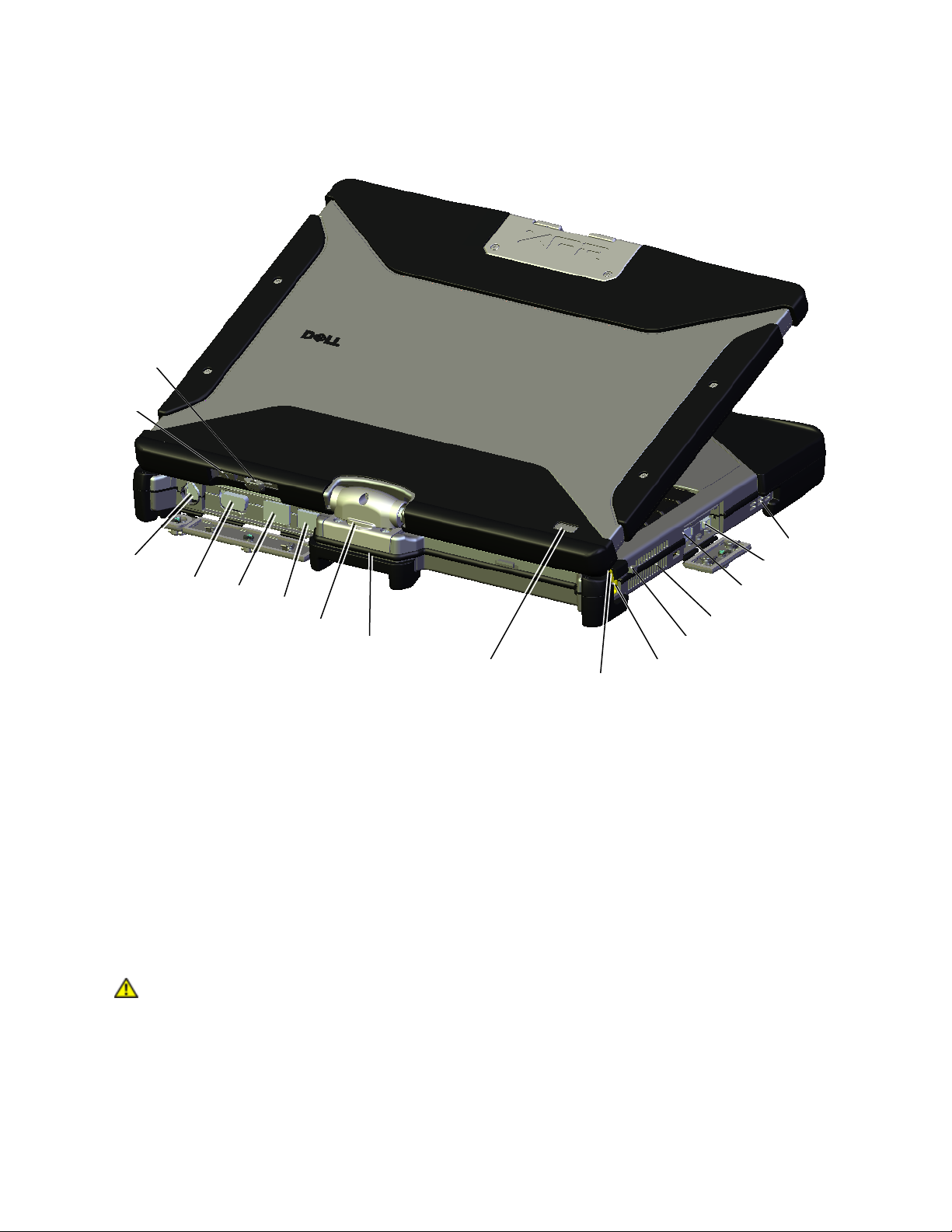
Dell™ Latitude™ XT2 XFR セットアップと機能について
1
9
2
10
3
11
4
12
5
13
6
14
7
15
8
16
警告:換気口をふさいだり、物を押し込んだり、または埃がたまらないように注意してください。コンピュー
タの稼動中は、ブリーフケースの中など空気の流れの悪い環境に
コンピュータを置かないでくださ
い。空気の流れを遮ると、コンピューターに損傷を与えたり、火災の原因になる場合があります。コンピュー
ターが高温になると、ファンが作動します。ファンのノイズは正常であり、ファンやコンピュータに問題が発
生したわけではありません。
1
3
7
16
背面および左側面図
15
14
13
スピーカ
IEEE 1394 コネクタ
USB コネクタ(電力共有用)
QuadCool™ 温度管理
ペンテザーアンカー
ペン
ペンインジケータ LED
電源/バッテリ充電インジケータ
12
11
10
9
8
タブレットグリップ
回転ヒンジ
パワード USB コネクタ
ネットワークコネクタ
ビデオコネクタ
AC アダプタコネクタ
タブレット戻るボタン
スクロールコントロールボタン
Dell™
4
5
6
2
ページ 3
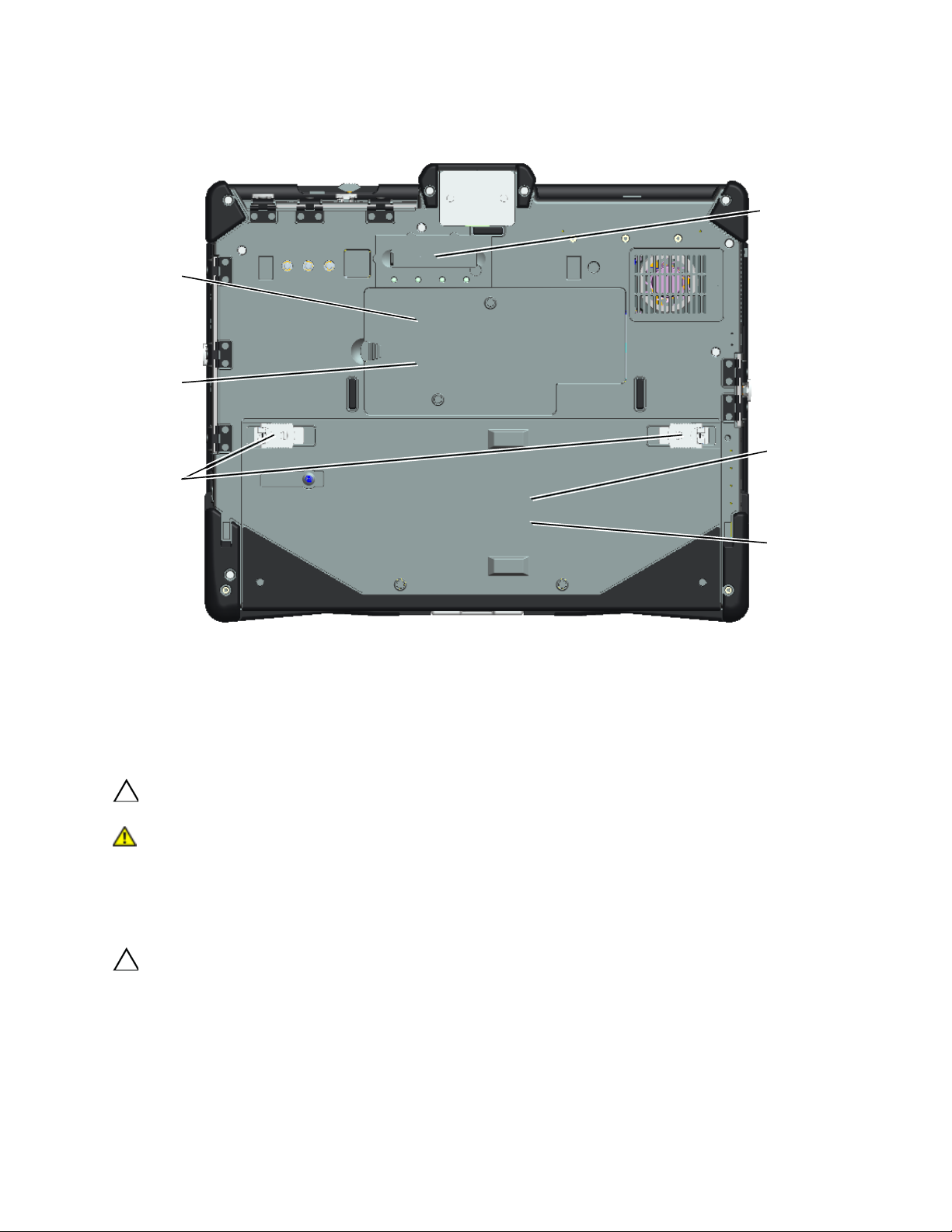
1
4
2
5
3
6
注意:誤った種類のバッテリを使用すると爆発の危険があります。使用後の電池は指示に従って廃棄し
てください。
警告:本機器は、モバイル用外部取り付けアンテナ向けのポートリプリケータとの接続に外部アンテナ
コネクタが装備されています。本製品で使用が許可された外部アンテナは、
コンボア
ンテナです。外部アンテナは専門家によって設置される必要があり、各指定帯域:
、
、および
で推奨された最大アンテ
ナゲインを超過することはできません。また、ユーザーは、無線操作中に外部アンテナと人体との間に
最低
のスペースを確保する必要があります。
注意:本製品は屋内での使用のみに限定されています。本製品は FCC により、モバイルサテライトシス
テムのチャンネルの干渉を最小限に留めるため、周波数範囲
で屋内にて使用する必要
があります。
および
帯域の主要ユーザーは高出力レーダーです。こ
れらのレーダー局は本製品に電波妨害を引き起こし、かつ
または破損させる恐れがあります。
底面図
1
2
3
Dell™ Latitude™ XT2 XFR セットアップと機能について
4
5
メモリアクセス
無線アクセス
バッテリ & HDD ロックラッチ
5.2GHz (3.73 dBi)、5.5GHz (4.77 dBi )
20 cm
5.25-5.35GHz
5.65-5.85GHz
ドッキングコネクタ
ハードディスクドライブアクセス
バッテリアクセス
5.8GHz (3.87 dB i)
5.15-5.25GHz
/
6
AP-Quad Mode
2.4GHz (3.24 dBi)
ページ 4
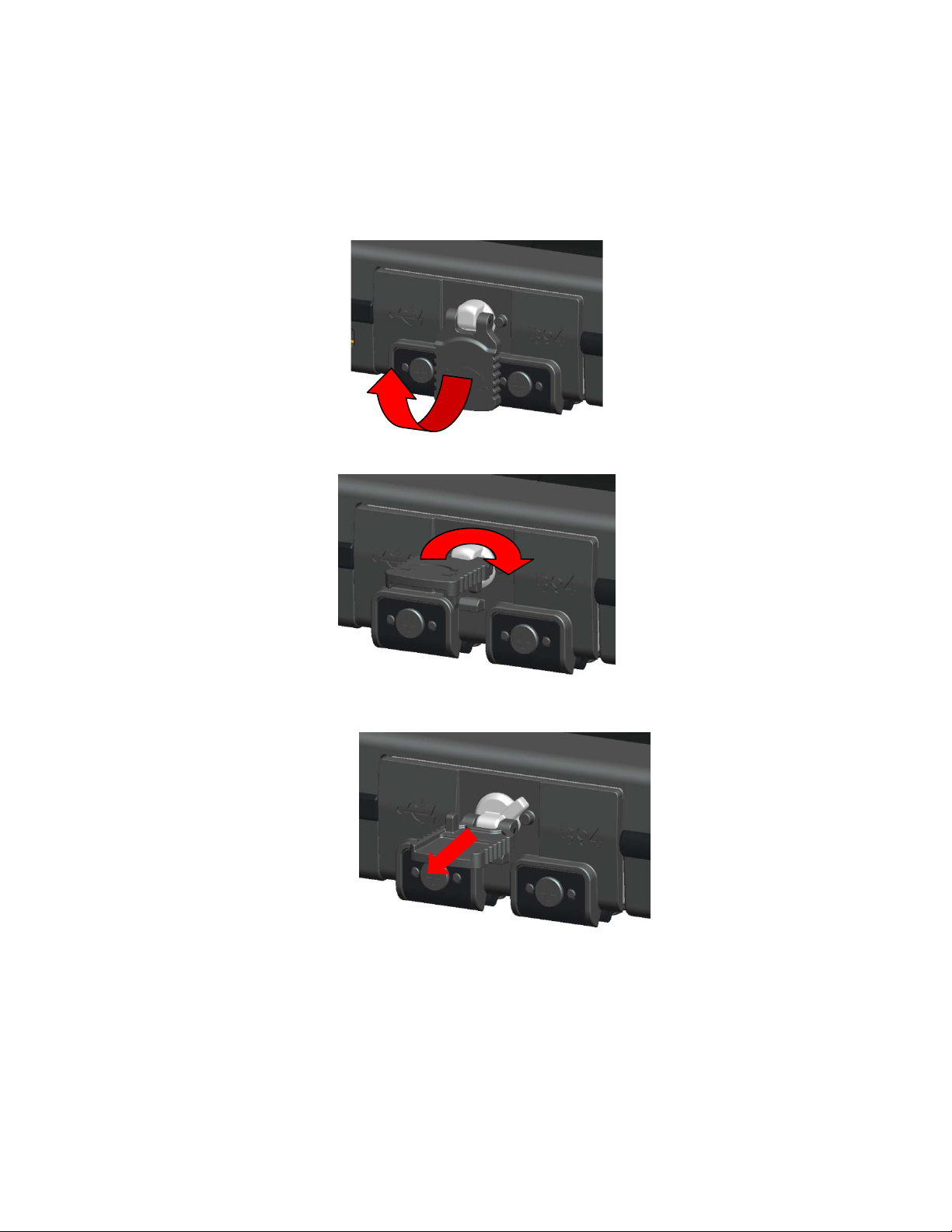
Dell™ Latitude™ XT2 XFR セットアップと機能について
I/O ドア操作
コンピュータのすべてのポートおよび I/O コネクタは I/O ロックドアの裏側にあります。I/O ロックドアを開くに
は、次の手順を実行します。
1. 下の図では、ロックドアは閉じられ、ロックされた状態です。ドアフラップを持ち上げます。
2. ドアをロック解除するには、フラップを 180
3. フラップを引きドアを開きます。
0
時計回りに回転します。
ページ 5
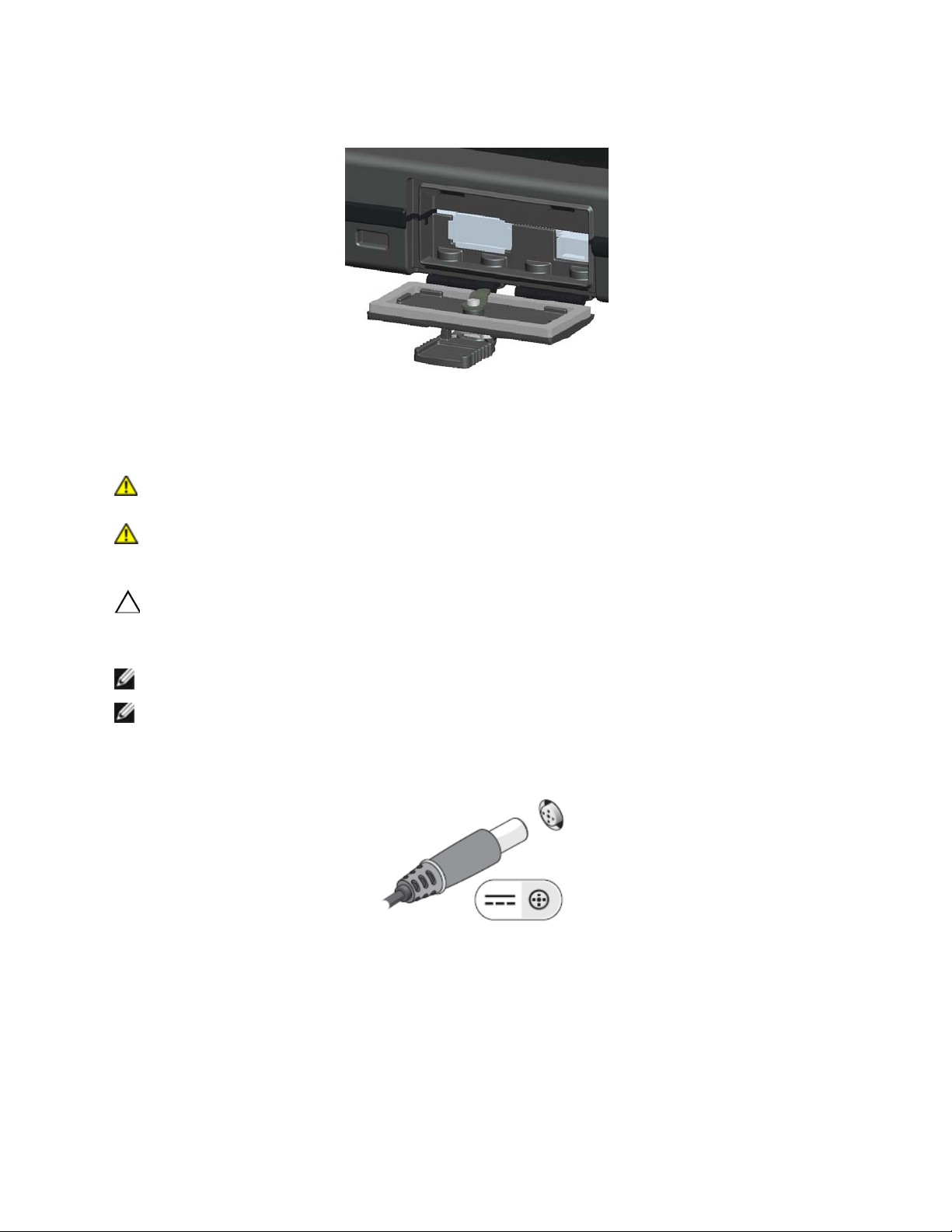
警告:本項の手順を開始する前に、コンピュータに同梱の安全に関する情報をお読みください。安全に関するベ
ストプラクティスの詳細については、
を参照してください。
警告:
アダプタは世界各国のコンセントに適合します。しかしながら、電源コネクタおよび電源タップは
国によって異なります。互換性のないケーブルを使用したり、ケーブルを不適切に電源タップまたはコンセ
ントに接続すると、火災の原因になったり、装置に損傷を与えたりする恐れがあります。
注意:
アダプタケーブルをコンピュータから外す場合、ケーブルの損傷を防ぐため、コネクタを持ち(ケ
ーブル自体を引っ張らないでください)、しっかりと、かつ慎重に引き抜いてください。
アダプタケーブ
ルを巻くときは、ケーブルの損傷を防ぐため、
アダプタのコネクタの角度に注意してください。
メモ:
メモ:
I/O
I/O
I/O
4. 現在ドアは開いた状態です。
Dell™ Latitude™ XT2 XFR セットアップと機能について
5. ドアを閉じてロックするには、この手順を逆の順序で実行します。
クイックセットアップ
AC
AC
お客様が注文していないデバイスは含まれていない場合があります。
すべてのポートおよび
参照してください。
1. AC アダプタをコンピュータの AC アダプタコネクタとコンセントに接続します。
www.dell.com/regulatory_compliance
AC
コネクタは
ロックドアの裏側にあります。上記の
AC
ドア操作の項を
ページ 6
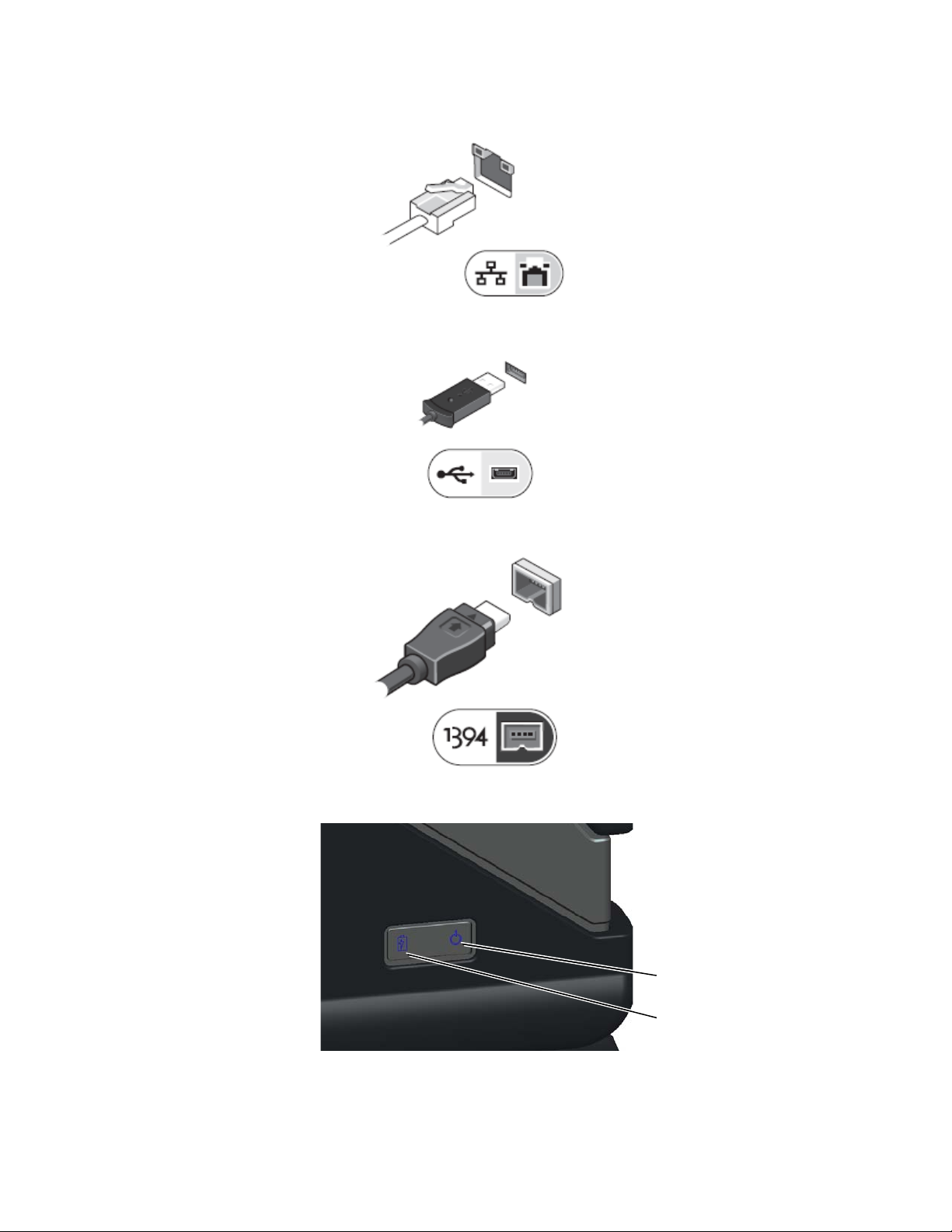
Dell™ Latitude™ XT2 XFR セットアップと機能について
1
2. ネットワークケーブルを接続します。
3. マウスやキーボードなどの USB デバイスを接続します。
4. DVD プレーヤーなどの IEEE 1394 デバイスを接続します。
5. コンピュータディスプレイを開き、電源ボタンを押してコンピュータの電源を入れます。
電源インジケータ
1
ページ 7
バッテリ充電インジケータ
2
2
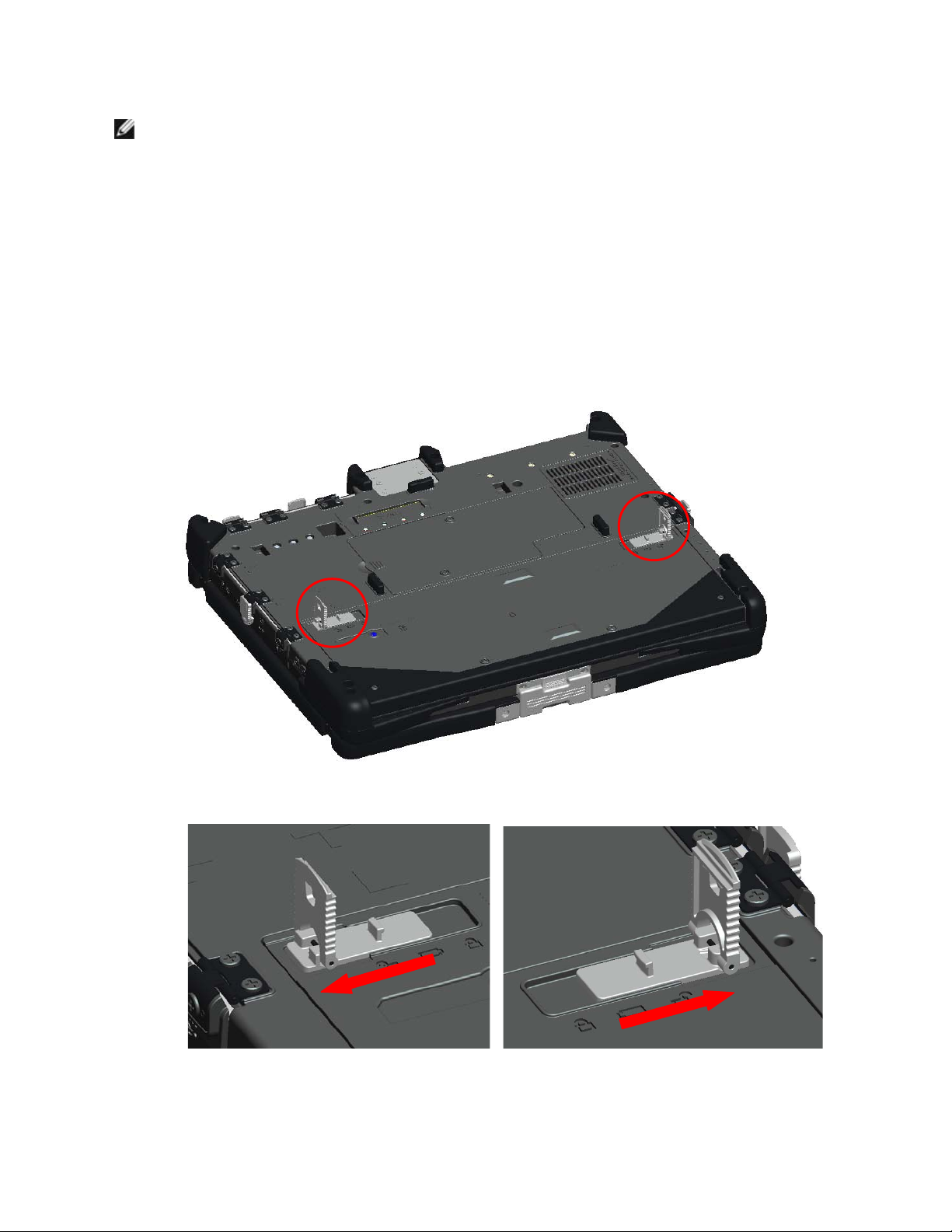
Dell™ Latitude™ XT2 XFR セットアップと機能について
メモ:
カードをインストールしたり、コンピュータをドッキングデバイスやプリンタなどのその他の外付けデ
バイスに接続する前に、少なくとも 1 回はコンピュータの電源を入れて、シャットダウンするする操作を行う
ようお勧めします。
バッテリ
バッテリの取り外し
1. コンピュータがドッキングデバイスに接続(ドッキング)されている場合、ドッキングを解除します。手順
については、ドッキングデバイスに付属のマニュアルを参照してください。
2. コンピュータの電源がオンになっているか確認します。
3. コンピュータを裏返して平らな表面に置きます。
4. バッテリの左右にあるロックラッチを持ち上げます。
5. 下図のように、ロックラッチを外側に押します。
ページ 8
